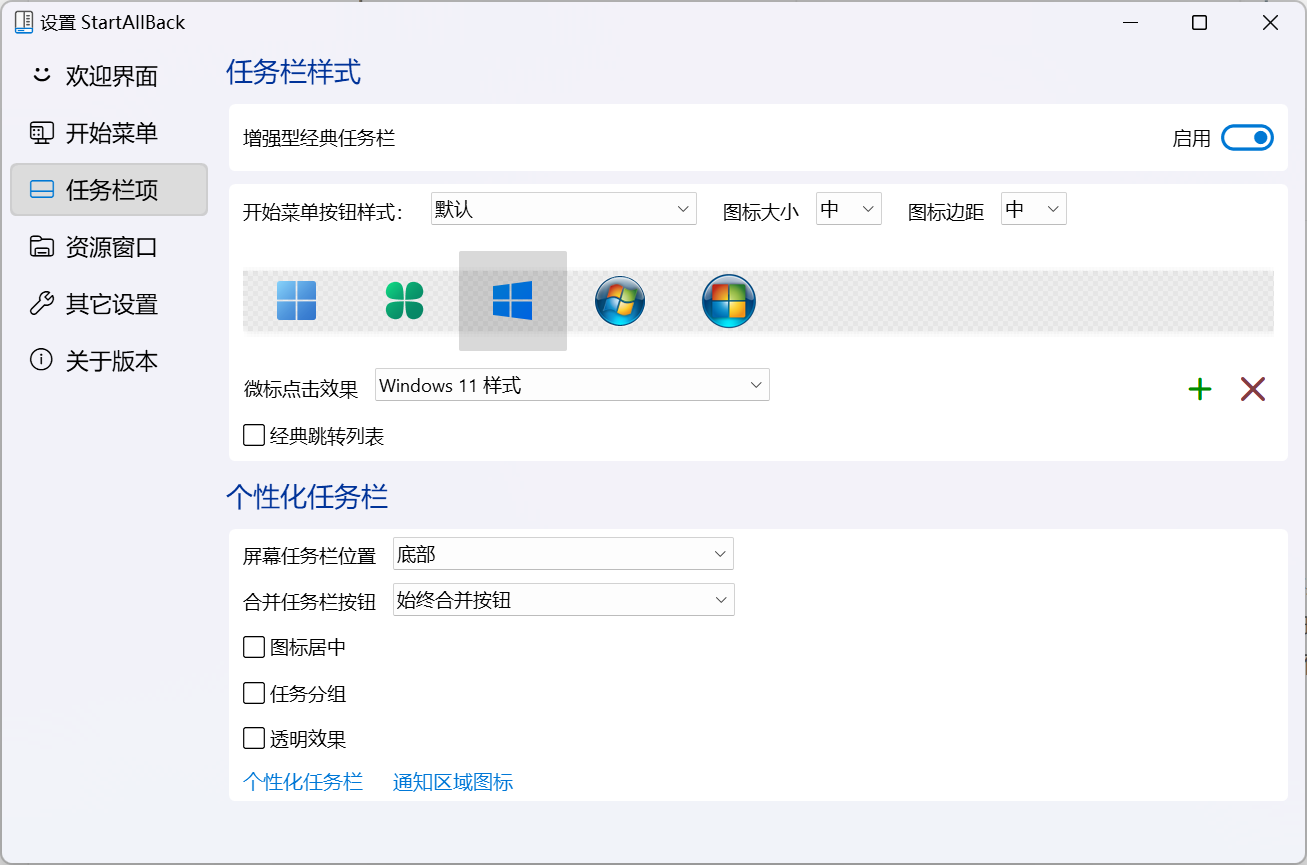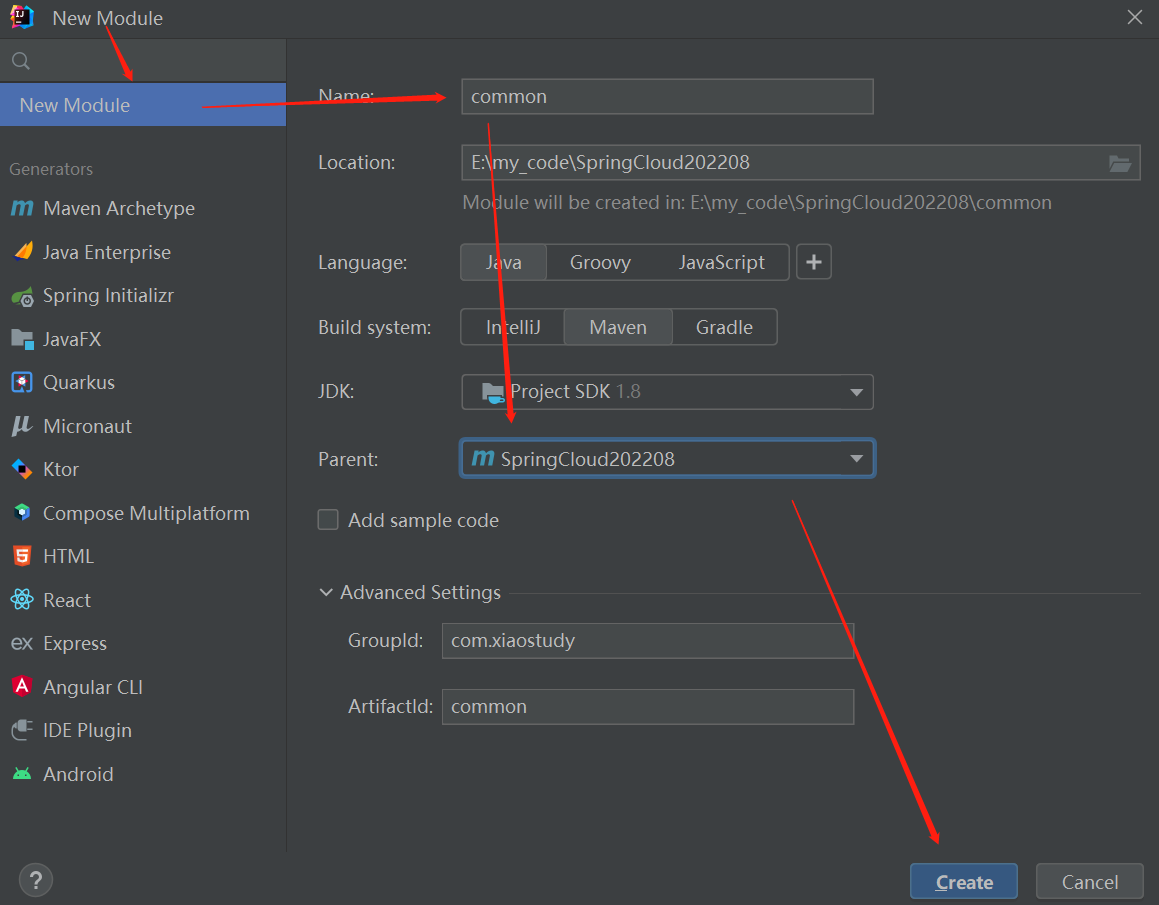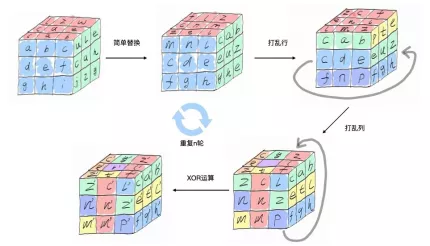windows系统设置状态栏时间显示读秒
要实现的效果如下图:
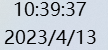
一、打开注册表
WIN+R输入【cmd】之后输入【regedit】回车
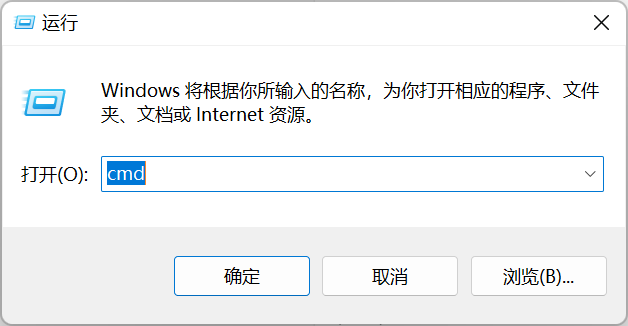
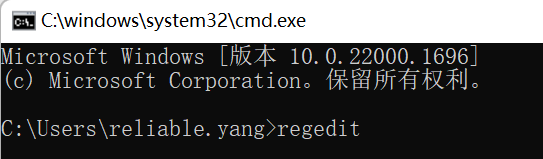
二、修改注册表
在注册表地址栏输入:
HKEY_CURRENT_USER\Software\Microsoft\Windows\CurrentVersion\Explorer\Advanced

在该目录【Advanced】下,右侧列表中寻找【ShowSecondsInSystemClock】。
如果没有找到,在右侧空白处右键单击【新建】,选择【DWORD(32位)值(D)】,创建名为【ShowSecondsInSystemClock】的值,之后右键单击修改,将数值改为【1】即可(修改为0,即不显示读秒)。最后重启资源管理器或电脑完成配置。
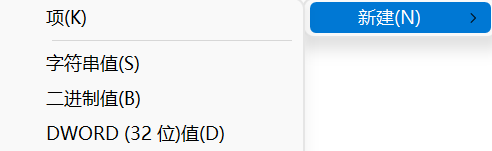
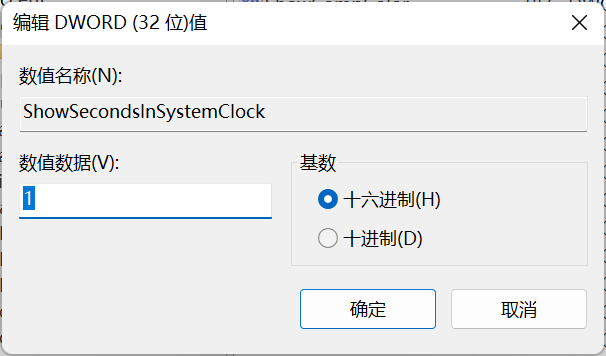
三、补充
如果【WIN11】完成以上步骤后时间仍然没有显示读秒,可以选择下载工具【StartAllBack】
下载地址:https://www.xitongzhijia.net/soft/228742.html
也可关注我的订阅号【靠谱杨的挨踢生活】回复【StartAllBack】获取。
下载完成后解压,双击安装即可。

工具简介:StartAllBack是一款Win11开始菜单任务栏增强工具,可以在保留Win11系统的功能和外观等基础上对其进行修改,让其回归到Win7或者是Win10系统的样式,同时软件还可以自定义外观、任务栏、资源管理器等等,并且其体积是非常迷你的,在后台上运行完全不会影响让电脑在使用过程中变的卡顿,是一款几乎不占电脑内存的软件哦。
使用方式:在桌面下方状态栏右键单击,选择属性即可定制样式。